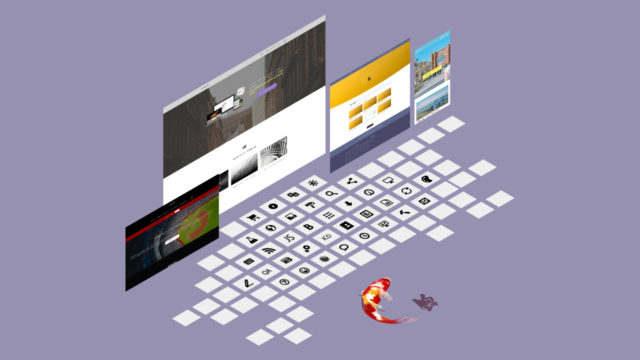ワードプレステーマ Nishiki は公式サイトに登録されているテーマなので WordPress.org よりダウンロード・インストールすることができますが、ワードプレスの管理画面からでも簡単にインストールすることができます。
以下にその方法を書きましたので、ご参考ください。
ワードプレスの管理画面から Nishiki をインストールする方法
ワードプレスの管理画面にログインして「外観」→「テーマ」を選択します。
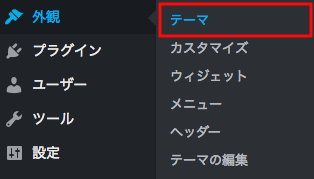
テーマの新規追加
テーマ選択画面に移動しますので「新規追加」ボタンを押します。

テーマ名の入力
下の画像の赤枠の入力欄に nishiki と入力します。

テーマのインストール
テーマが見つかりますので「インストール」ボタンを押します。
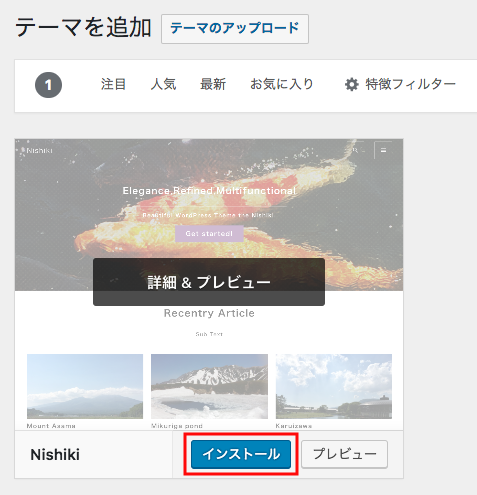
インストール中・・・
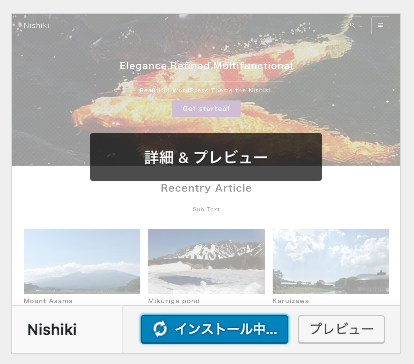
テーマの有効化
インストールが完了したら「有効化」ボタンを押します。
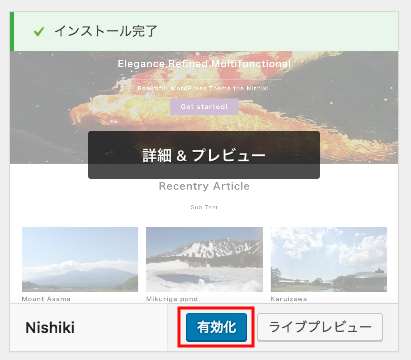
下の画像のように「新しいテーマを有効化しました。」とメッセージが表示されればテーマのインストールと有効化は完了です。
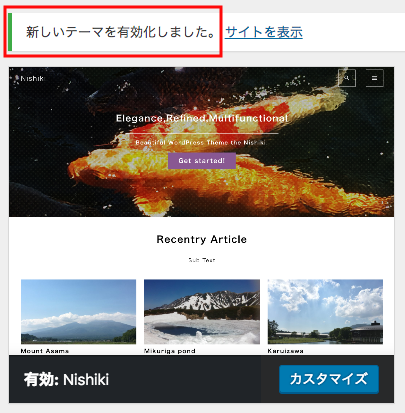
テーマをカスタマイズしたい方は
以上で作業は終わりですが、テーマを自分の好みにカスタマイズしたい場合もあると思います。その場合は Nishiki の「子テーマ」を作って運用してください。
なぜ子テーマを作る必要があるのか、子テーマの作り方、インストール方法などは以下のページに書いてありますので、ご参考ください。子テーマファイルのダウンロードもできます。
テーマインストール後は、無料で利用できるテーマ専用統合プラグイン「Nishiki Growing Beauty」を使おう
Nishiki テーマには専用のプラグインがあります。テーマとプラグインを組み合わせて使い、ウェブサイト運営の効率アップやパフォーマンス向上に役立ててください。詳しくは以下のページをご参考ください。
「プラグインで機能を追加する運用が大変」と感じる方は「Nishiki Pro」テーマへの移行をおすすめします
Nishiki テーマを使ったウェブサイトに「シェアボタン」や「OGP」など、機能を新しく入れたい場合は、プラグインの追加や、テーマファイルのカスタマイズが必要になってきます。
WordPress の知識やカスタマイズ技術をお持ちの方や、プラグインの選定にかかる時間コストがかけられる方であれば OK だと思いますが「もっと効率よくウェブサイトを作り、本来やりたいことに集中したい」と希望する方は、Nishiki Pro テーマのご利用を強くおすすめします。
Nishiki Pro テーマは、Nishiki テーマの美しくてシンプルなデザインを引き継いだまま「ウェブサイト運営に必要な機能」をテーマ内に一体化させたプロフェッショナル版です。
詳しくは、以下のテーマ専用ページをご参考ください。
WordPress テーマ Nishiki Pro

「ウェブサイト運営に本当に必要とされる機能」をテーマ内にまとめて搭載したワードプレステーマです。
ブロックエディター機能を強化し、これまでのワードプレスでは難しかったコンテンツが簡単に作れます。
ブログ、ポートフォリオ、コーポレートサイト、ビジネスサイト、オンラインショップなど、様々な目的のウェブサイトに対応できるテーマです。
最新情報をチェック!
サポトピアを運営する 株式会社 AnimaGate の 公式 X、公式 YouTube では、以下の情報を中心に配信しています。ぜひフォローしてください。
- リリース情報
- 新機能の紹介
- 便利な使い方
- 開発中の機能紹介
- オンライン勉強会のお知らせ
- 導入事例
など